虚拟机安装优麒麟ubuntukylin-18.04系统教程
1、1.启动镜像会看到如下图

2、2.选择语言,然后点击安装ubuntukylin

3、3.选择键盘布局
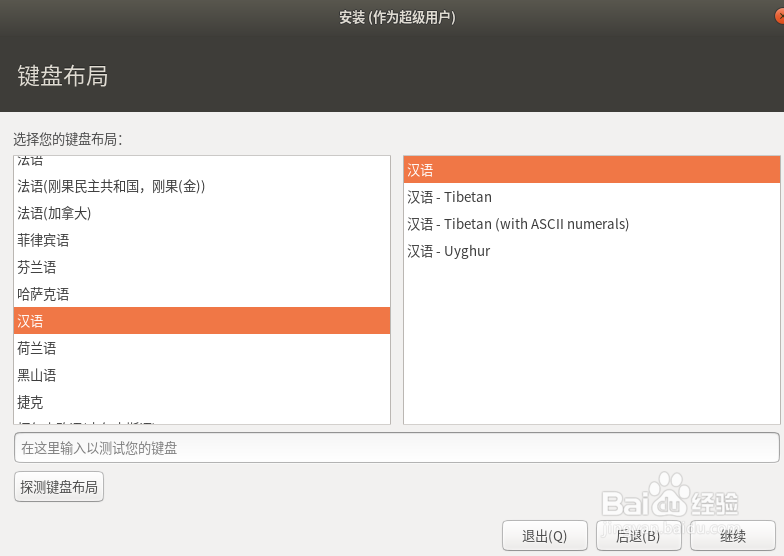
4、4.选择安装时直接下载更新

5、5.选择清除整个磁盘进行安装,然后点击现在安装(适合新手)
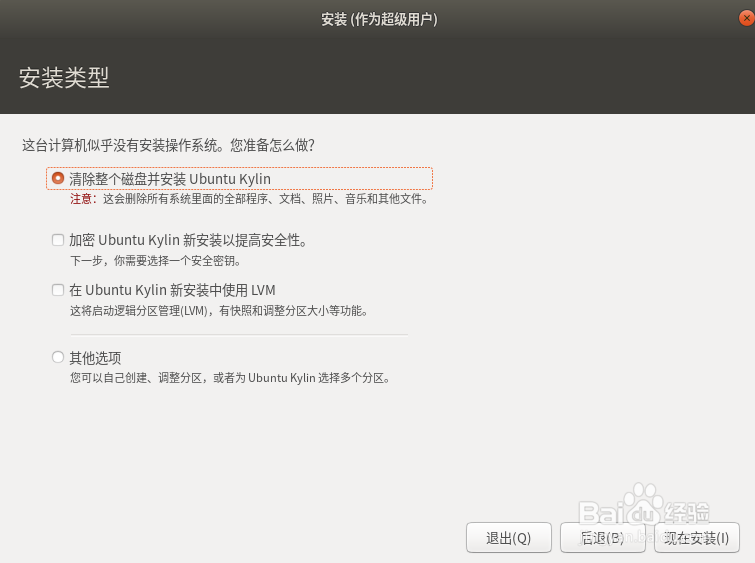
6、6.选择区域

7、7.设置账户和密码

8、8.进入安装系统,大概需要20--30分钟左右,耐心等待即可。
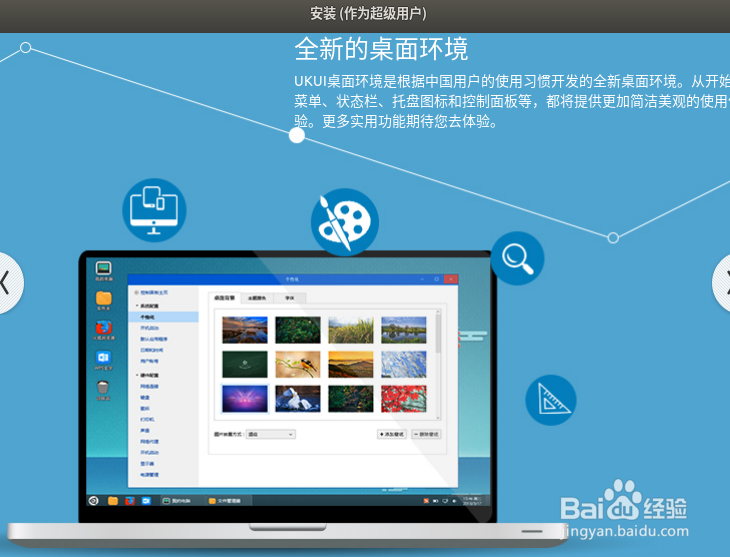
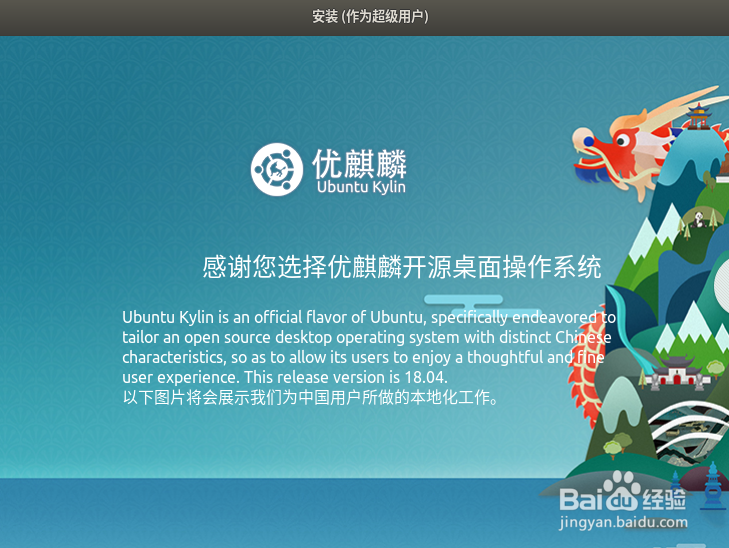
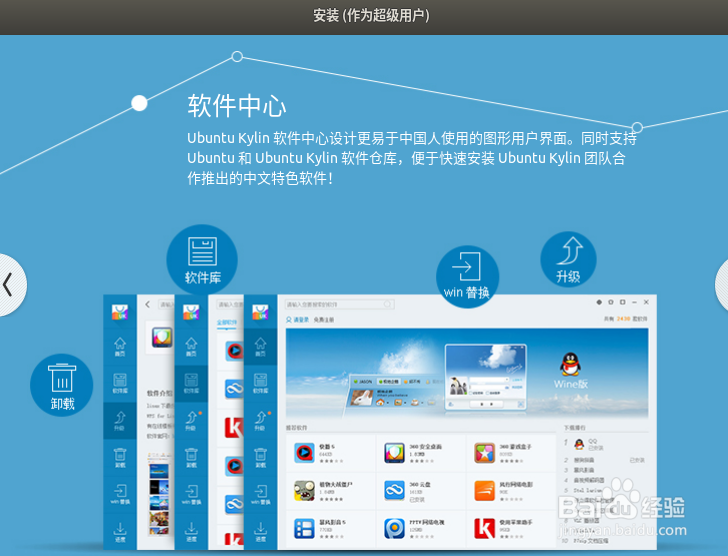
9、9.安装完毕,点击现在重启
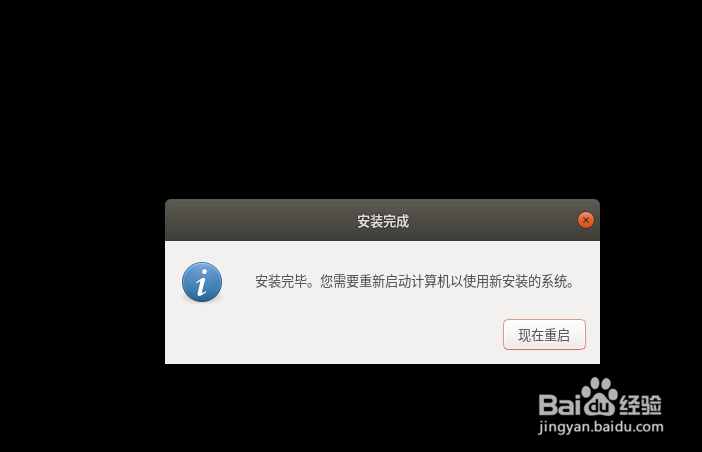
10、10.输入密码登录进入系统


声明:本网站引用、摘录或转载内容仅供网站访问者交流或参考,不代表本站立场,如存在版权或非法内容,请联系站长删除,联系邮箱:site.kefu@qq.com。
阅读量:77
阅读量:188
阅读量:59
阅读量:106
阅读量:83